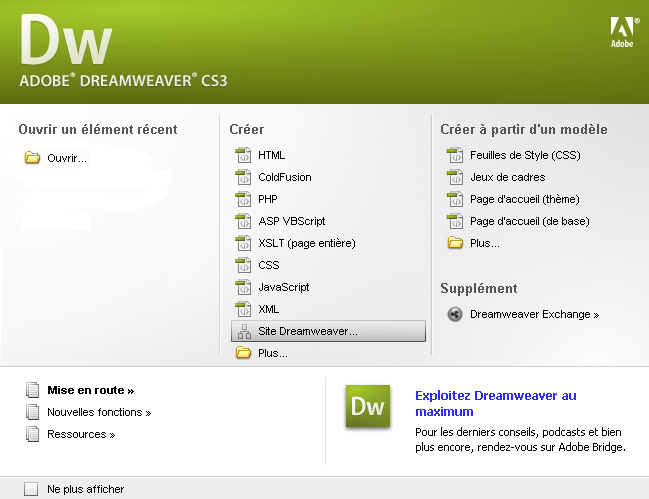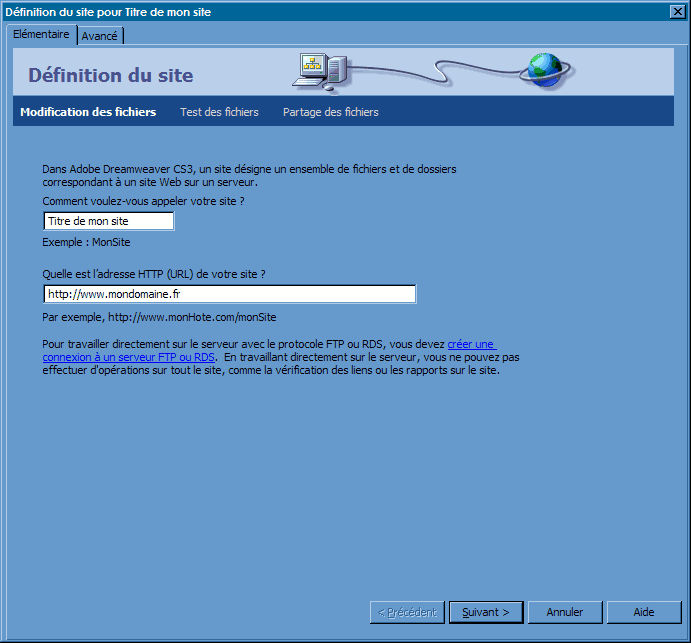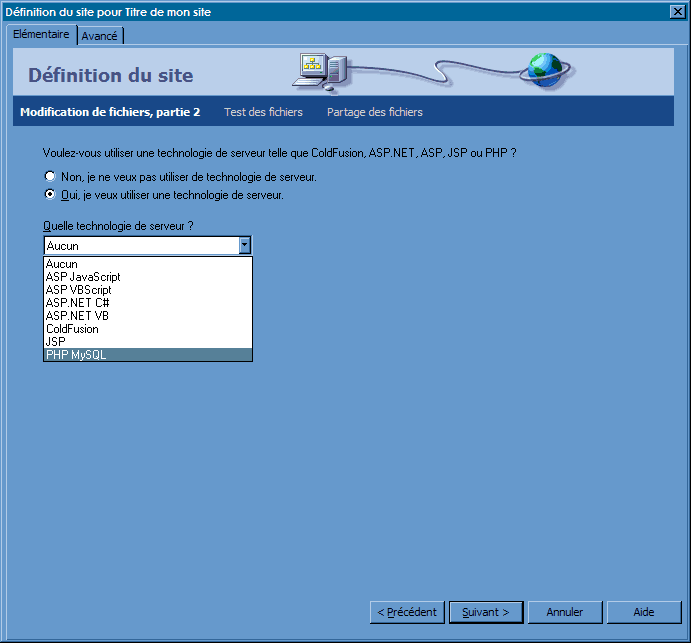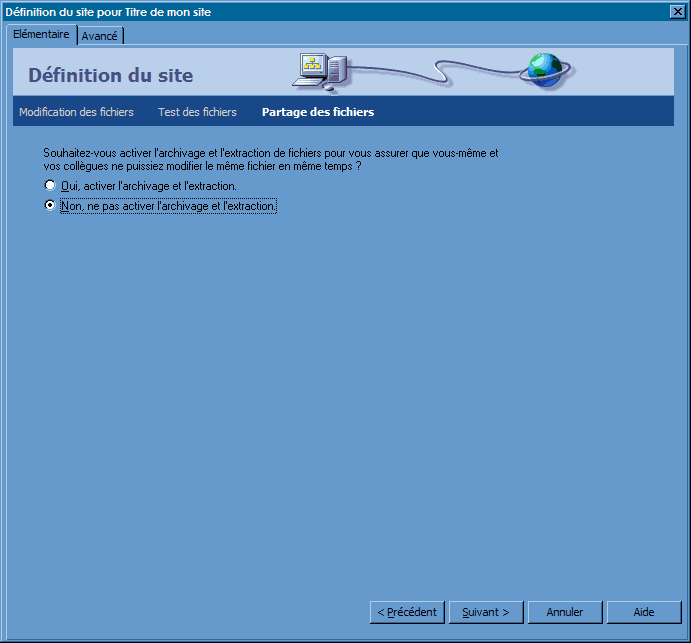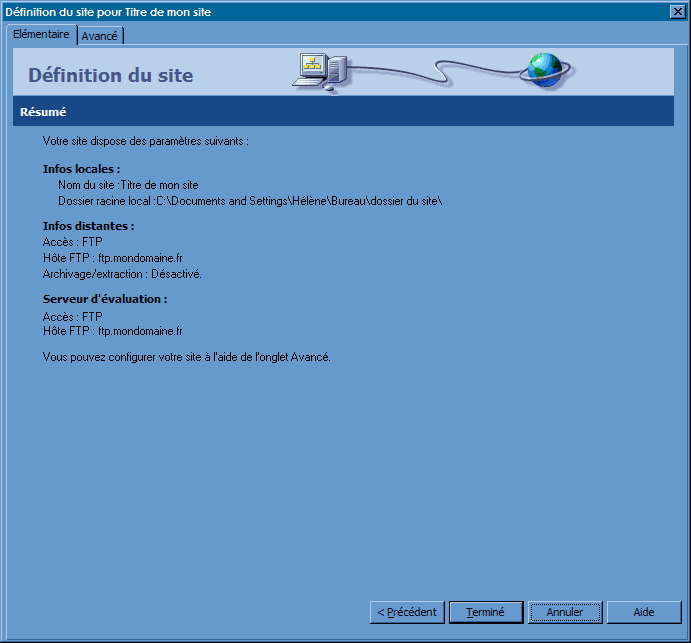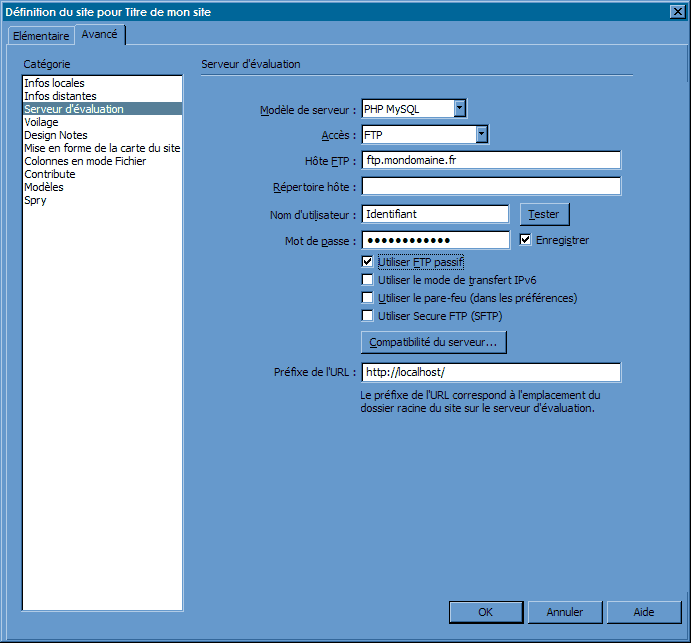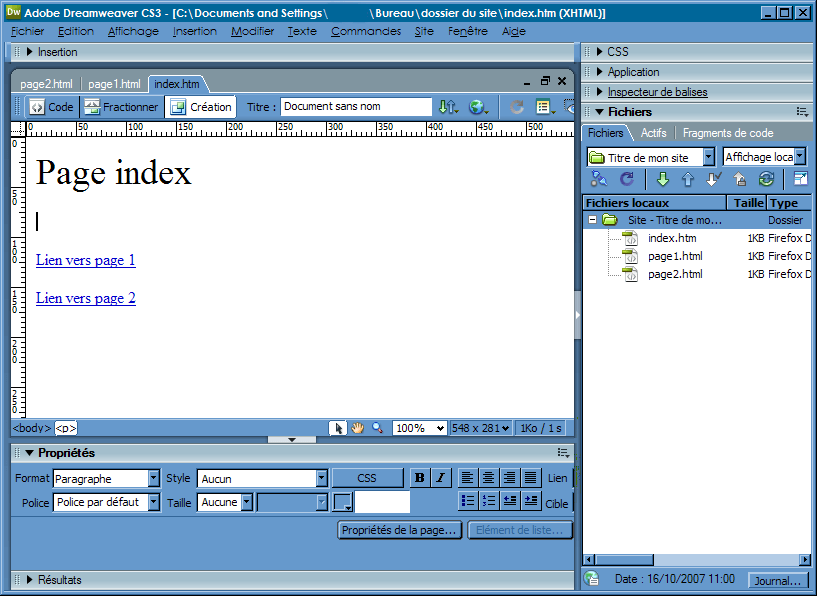Paramétrer Dreamweaver CS3
Ce tutoriel va vous guider pour configurer votre forfait d’hébergement sur le logiciel Dreamweaver (logiciel propriétaire de Macromedia / Adobe). Une fois le site défini et le compte FTP paramétré, ce logiciel synchronise automatiquement les fichiers de votre site Internet entre la version locale qui est présente sur le disque dur de votre machine et la version distante qui est sur nos serveurs. Ayez bien en tête que la version distante (en ligne) est celle consultée par les visiteurs.
- Lancez le logiciel.
- Cliquez sur “Site Dreamweaver…”
- Une nouvelle fenêtre s’est ouverte :
- Dans le champ intitulé “comment voulez-vous appeler votre site ?” vous êtes libre d’indiquer le titre de votre choix.
- Dans le champ “Quelle est l’adresse HTTP (URL) de votre site ? ” indiquez l’adresse de votre site :
Ex : http://www.mondomaine.fr - Si vous comptez placer votre site ailleurs qu’à la racine de l’hébergement, précisez le chemin du répertoire de destination :
Ex : http://www.mondomaine.fr/dossierdusite - Une fois ces champs renseignés, vous pourrez cliquer sur le bouton “ Suivant”.
- Une nouvelle fenêtre s’est ouverte :
- Cochez la case “Oui, je veux utiliser une technologie de serveur.”
- Dans le menu déroulant, sélectionnez “PHP MySQL”.
- Ensuite, cliquez sur “Suivant.
Si vous disposez d’un IcoPack.Perso ou d’un IcoPack.Perso.Light, vous pouvez cocher la case “ Non, je ne veux pas utiliser de technologie de serveur”.
- Une nouvelle fenêtre s’est ouverte :
- Cochez la case “ Modifier localement, puis télécharger vers le serveur distant d’évaluation.”
- Dans le champ “ Où voulez-vous stocker les fichiers sur votre ordinateur ?” indiquez l’adresse du dossier dans lequel vous voulez stoker votre site sur votre machine.
- Une nouvelle fenêtre s’est ouverte :
- Dans le menu déroulant “Comment vous connectez-vous à votre serveur d’évaluation ?” Sélectionnez “FTP”
- Dans le champ “Quel est le nom hôte ou l’adresse FTP de votre serveur Web ?” indiquez l’adresse FTP indiquée sur votre feuille de paramètres.
- Ex : ftp.mondomaine.fr
Pour une mise en ligne ftp avant propagation DNS (activation ou migration de votre domaine), vous pouvez utiliser l’adresse ftp suivante : ftp.icodia.com.
- En ce qui concerne le champ “Dans quel dossier du serveur d’évaluation voulez-vous stocker vos fichiers ? »”, vous avez 2 cas :
- Vous souhaitez placer votre site à la racine de votre pack d’hébergement. Dans ce cas laissez le champ vide.
- Vous souhaitez créer votre site dans un répertoire particulier sur votre hébergement. Dans ce cas, saisissez le nom du répertoire dans lequel votre site sera placé.
Ex : dossierdusite
- Dans le champ “Quel est votre nom d’utilisateur FTP ?” indiquez l’identifiant FTP figurant sur votre feuille de paramètres.
- Dans le champ “Quel est votre mot de passe FTP ?” indiquez le mot de passe FTP figurant sur votre feuille de paramètres. Vous pouvez laisser la case “enregistrer” cochée par défaut.
- Ensuite, vous pourrez cliquer sur “Suivant”

- Une nouvelle fenêtre s’est ouverte :
- Dans champ “Quelle URL voulez-vous utiliser pour naviguer jusqu’à la racine de votre site?”, indiquez la même adresse que celle renseignée sur l’écran 2
- Ensuite, cliquez sur “Suivant”

- Une nouvelle fenêtre s’est ouverte :
- Cochez la case “Non, ne pas activer l’archivage et l’extraction”
- Ensuite, cliquez sur “Suivant”
- Une nouvelle fenêtre s’est ouverte :
- Cliquez sur l’onglet “Avancé”
- Dans la catégorie “Serveur d’évaluation” cochez la case “Utiliser FTP passif”
- Puis cliquez sur « OK »
- Vous avez terminé le paramétrage
Transfert des fichiers vers le serveur
Une fois votre site créé, cliquez sur![]() puis sur
puis sur ![]() pour lancer le transfert des données.
pour lancer le transfert des données.